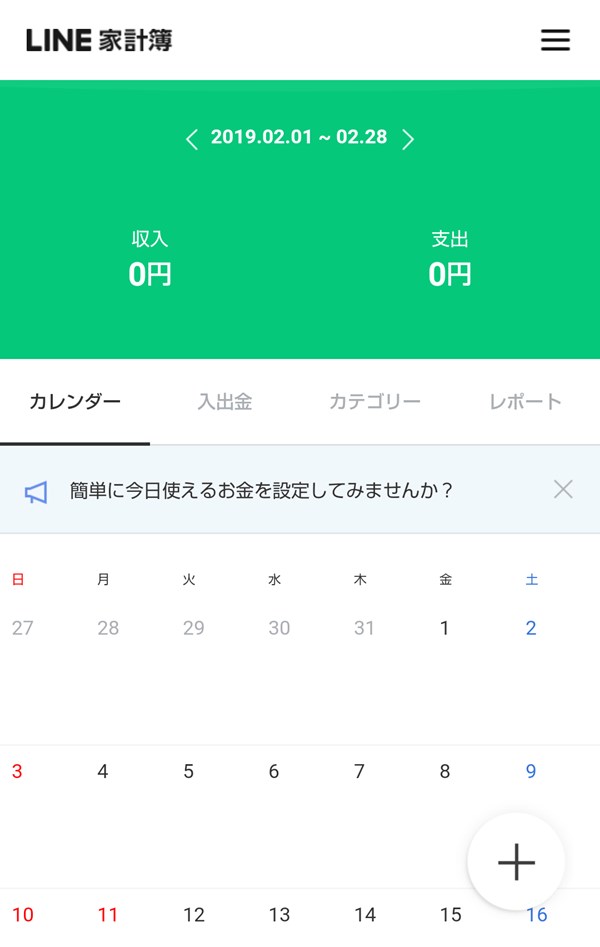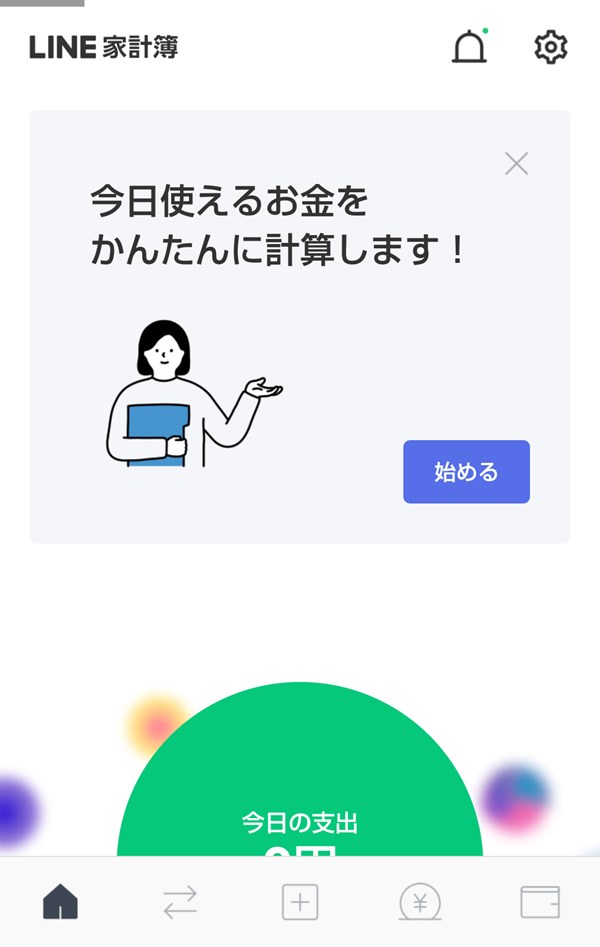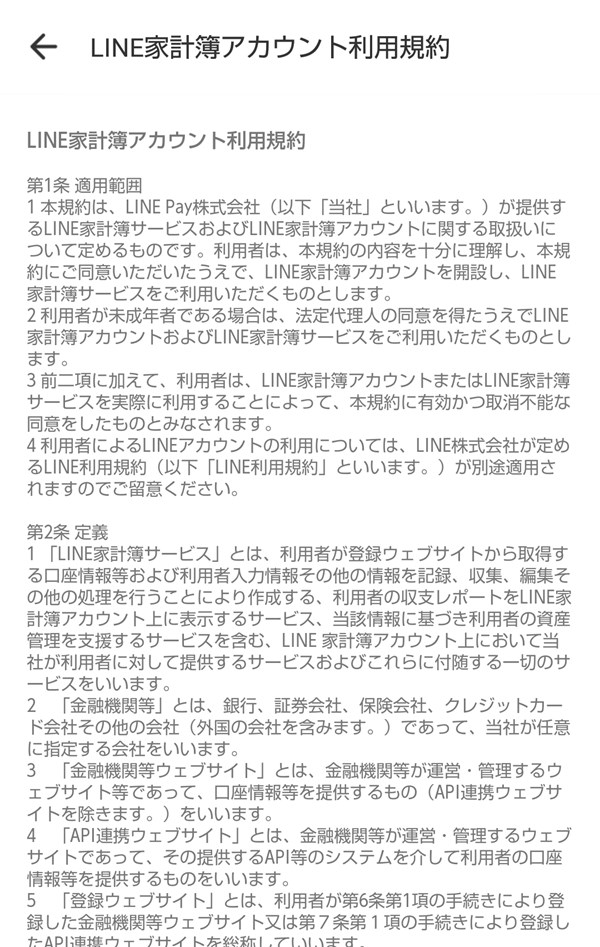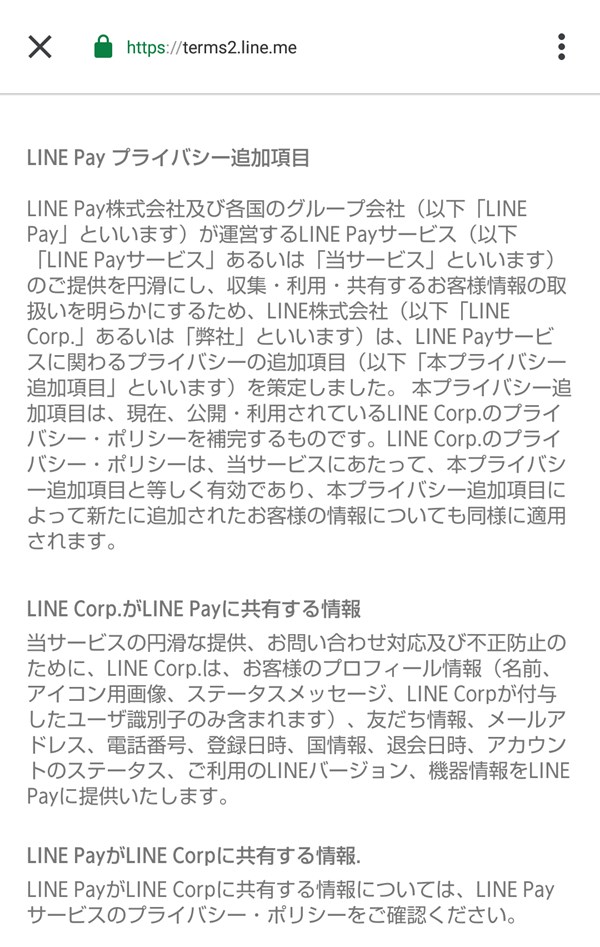2018年11月13日(火)に「LINE家計簿(ラインかけいぼ)」サービスがリリースされて、LINEで家計簿が付けられるようになりました。
今回は、このLINE家計簿の初期設定のやり方を紹介します。
LINE版とアプリ版
LINE家計簿には、「LINE」アプリの中から使える「LINE版」と、専用のアプリを別途インストールして使う「アプリ版」の2種類があります。
LINE版
収支の入力や資産状況の確認ができます(一部の機能が制限されています)。
アプリ版
レシートを撮影してデータを読み込んだり、銀行やカード情報を登録して収支を自動記帳させることができます(すべての機能を利用できます)。
当記事では「アプリ版」で初期設定を行います。その後「LINE版」にもアクセスします。
初期設定のやり方 – アプリ版
※ここでは、Android版LINE家計簿アプリ(バージョン 1.0.11)を使用します。
※「Google Playストア」から「LINE家計簿」アプリをインストールした後から解説します。
1.アプリを起動すると、「やりくりサポート」画面が開くので、スマホ画面を指で左にスワイプ(2回)するか、画面右下の「スキップ」をタップします。

2.「自動で入力」画面が開くので、「LINE家計簿アカウント利用規約」「プライバシーポリシー」「LINEユーザー情報提供ポリシー」の記載内容をそれぞれ確認した後、チェックを入れて、「すべて同意してはじめる」をタップします。
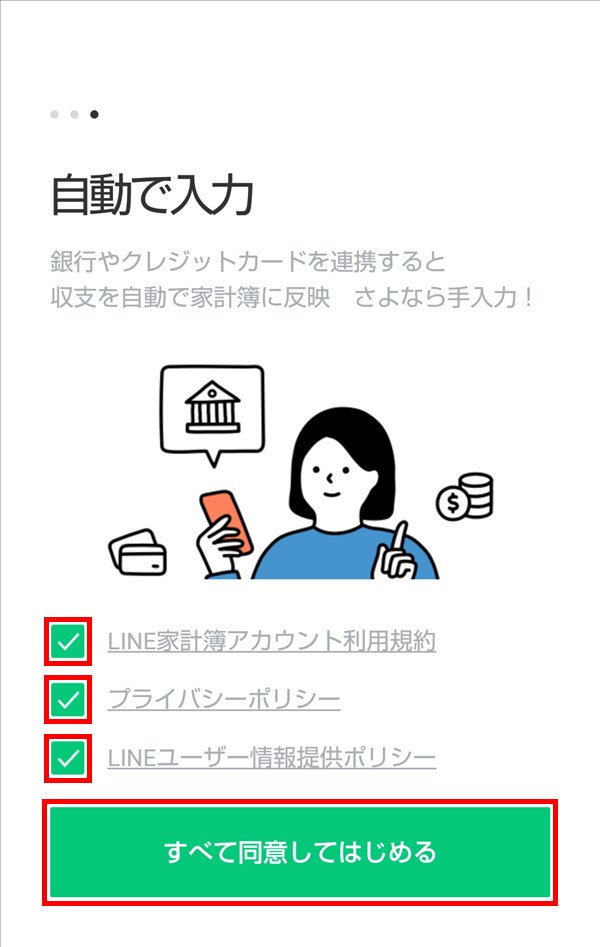
3.「LINE 家計簿」画面が開くので、記載内容を確認し、「LINEログイン」をタップします。
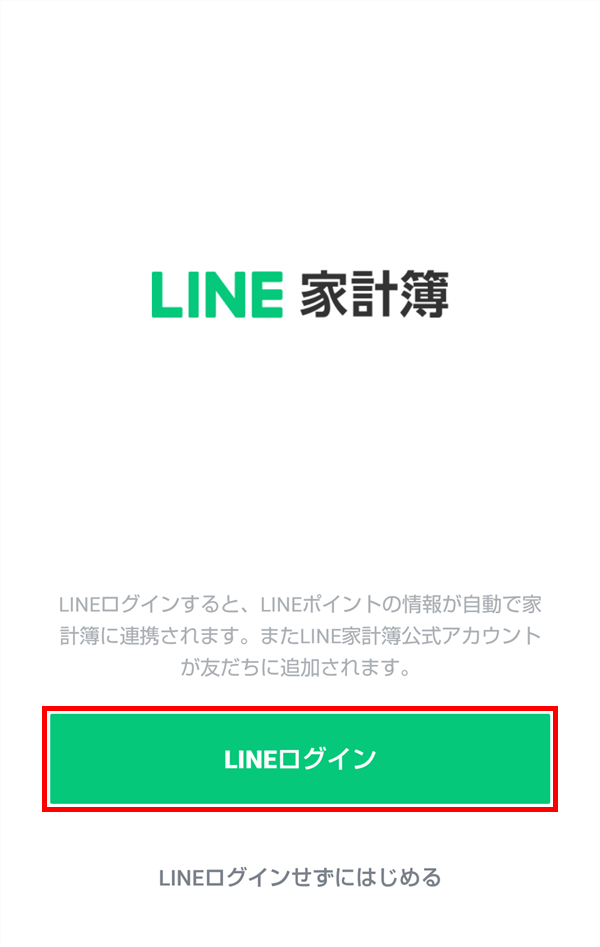
4.しばらくすると、(LINEアプリの)「認証」画面が開くので、記載内容を確認し、「権限を確認」をタップします。
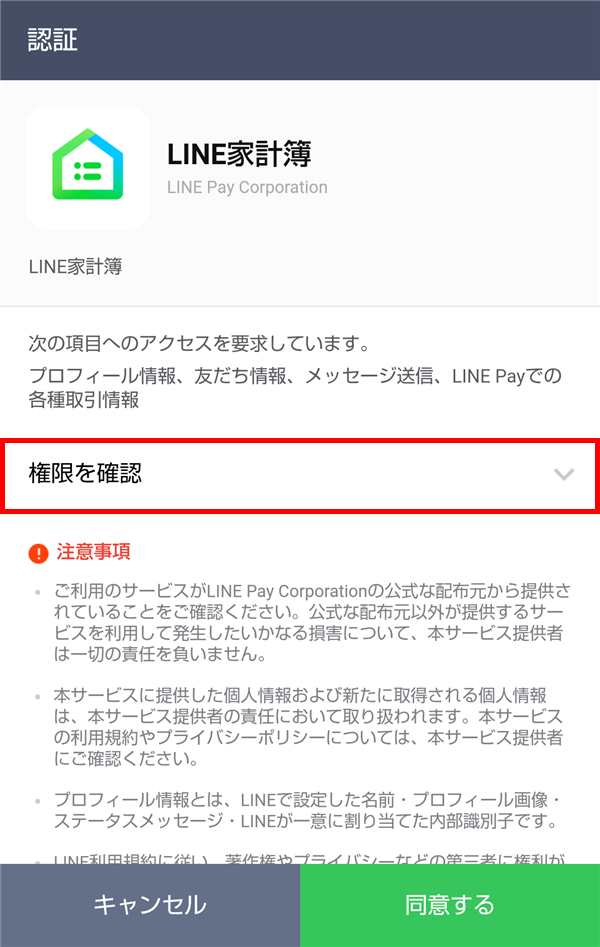
「権限を確認」項目が開くので、記載内容を確認し、「友だち情報」「メッセージ送信」「LINE Payでの各種取引情報」のうち、必要ないものがあれば、チェックを外した後、「同意する」をタップします。
※「プロフィール情報」は必須のため、チェックを外せません。
※許可した権限は、LINEアプリの「設定」-「アカウント」-「連動アプリ」-「LINE家計簿」-「権限を編集」から確認できますが、権限を変更することはできません(2019年2月25日現在)。
※権限を変更するには、「アプリ連携解除」をした後、LINE家計簿アプリを起動し直して、「3.」の「LINEログイン」から設定をやり直す必要があります。
※ここでは、すべてにチェックを入れます。
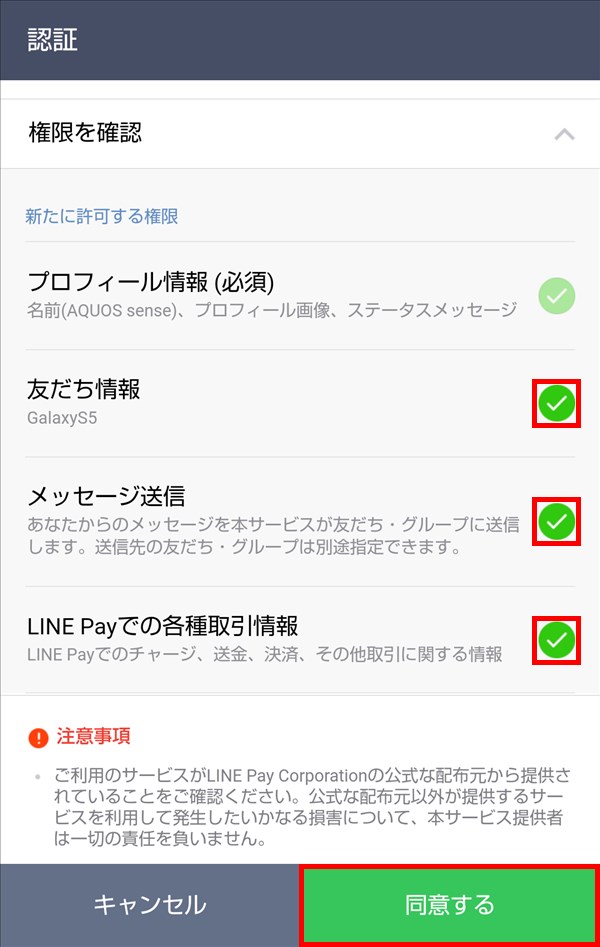
5.「ログインしました」と画面に表示された後、「パスコード入力」画面が開くので、LINE家計簿アプリを起動する際等に入力するパスコードとして、4桁の数字を決めて、入力します。
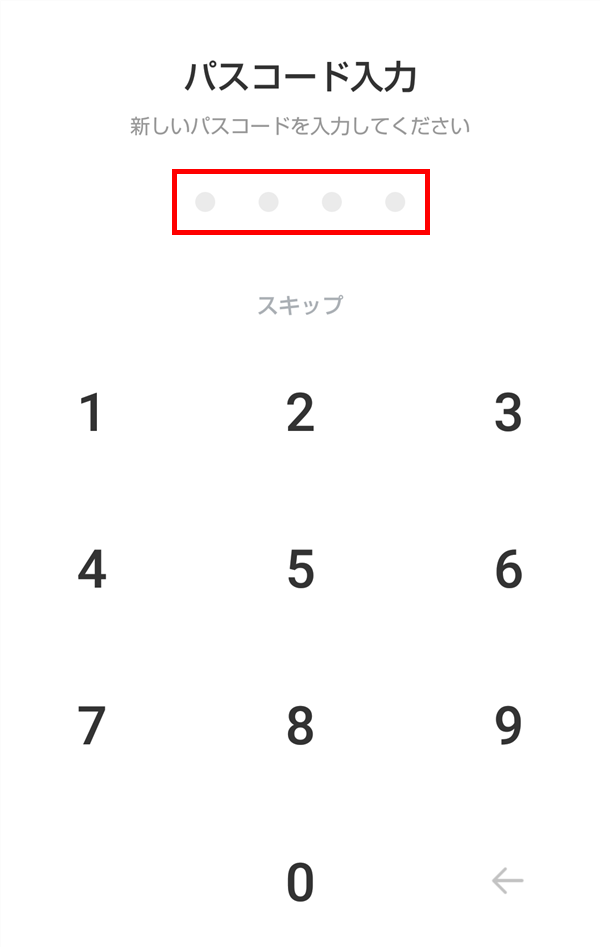
「確認のため、もう一度入力してください」と表示されるので、同じ4桁の数字を入力します。
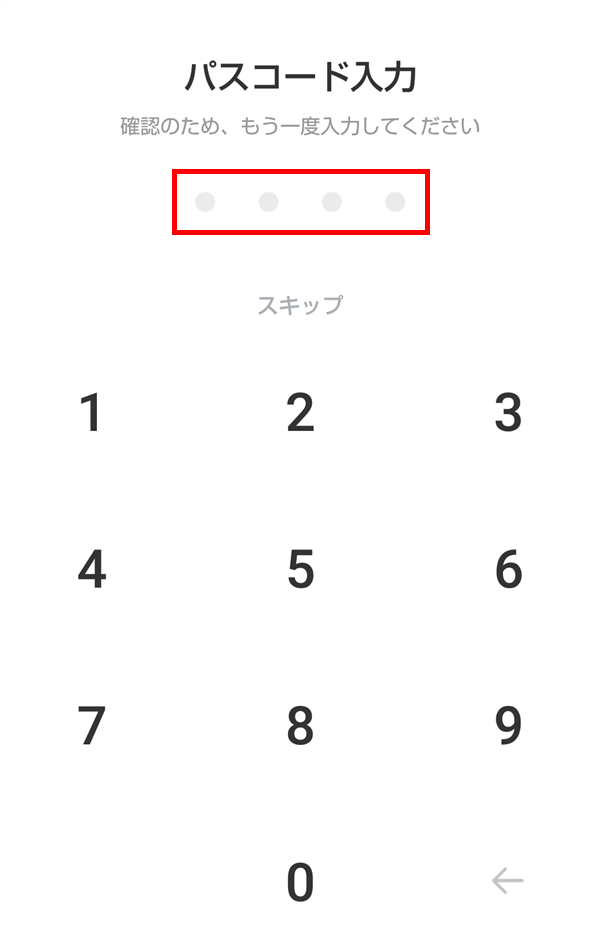
6.LINE家計簿アプリの「ホーム」画面が開き、これで初期設定は完了です。
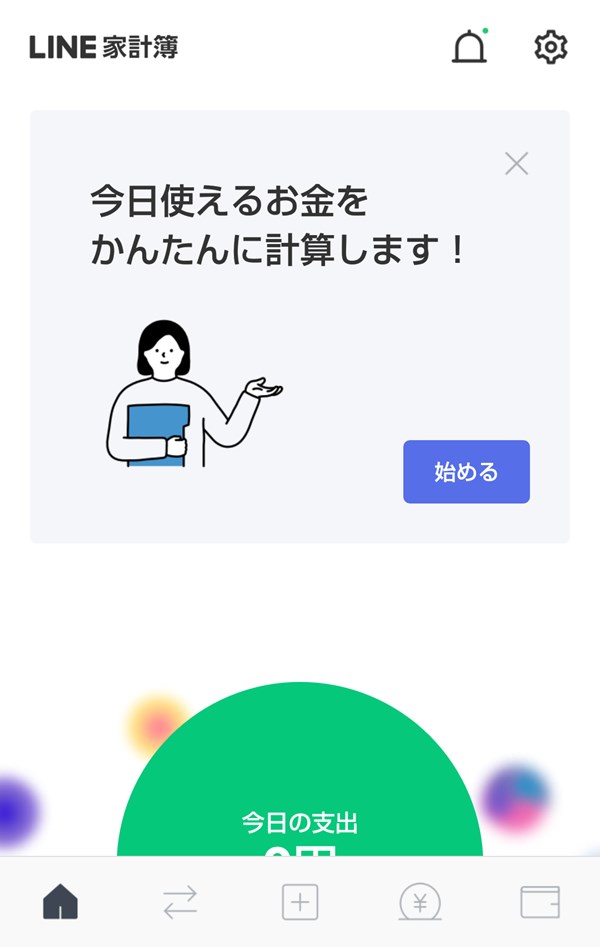
LIN家計簿を開く – LINE版
※ここでは、Android版LINEアプリ(バージョン 9.2.1)を使用します。
7.アプリを起動すると、前回開いていたタブが開くので、「ウォレット」タブをタップします。
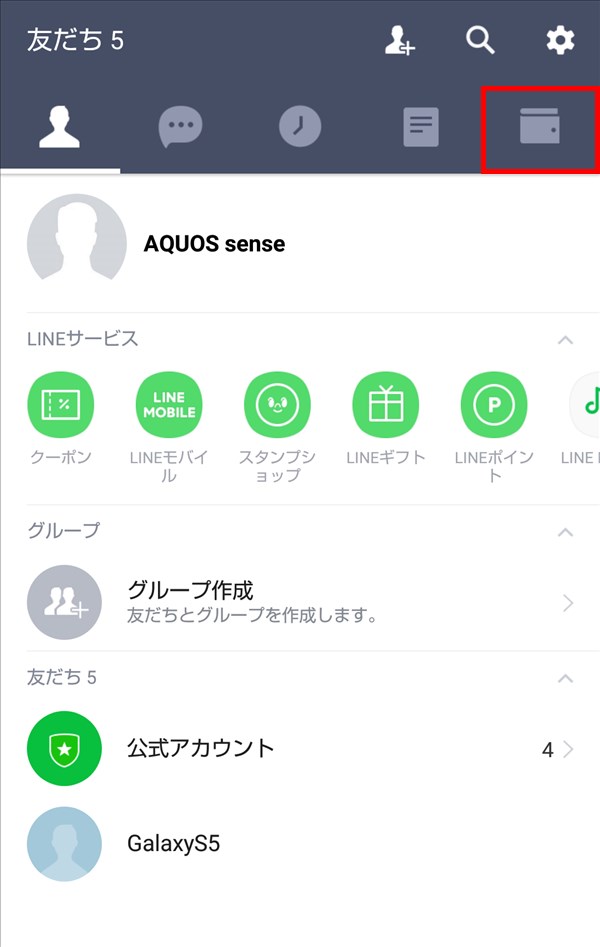
8.「ウォレット」タブが開くので、「家計簿」をタップします。
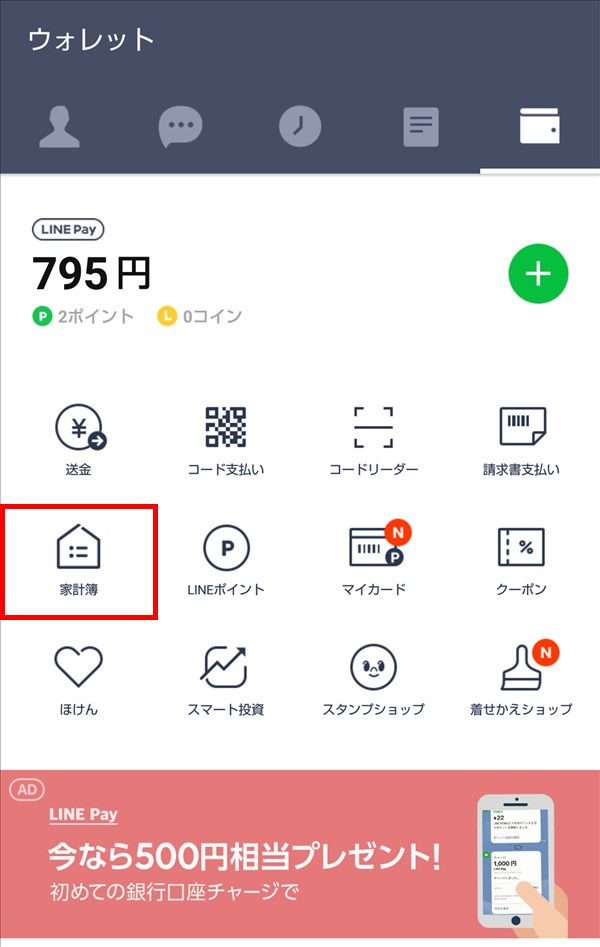
9.「パスコード入力」画面が開くので、LINE家計簿アプリで設定したパスコード(4桁の数字)を入力します。
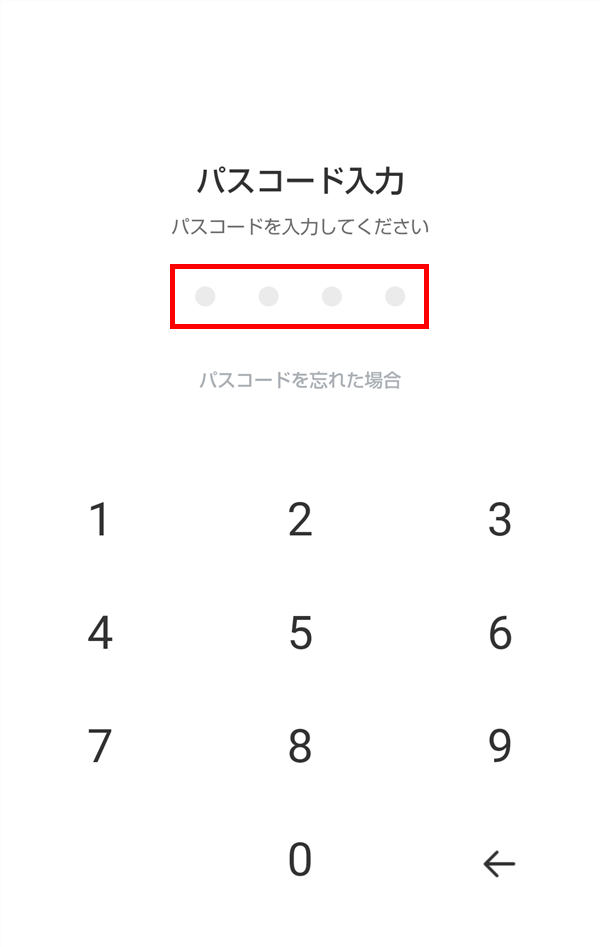
10.LINE版「LINE家計簿」画面の「カレンダー」タブが開きます。
※LINE家計簿アプリ側で初期設定を行うと、LINE版LINE家計簿にもその設定内容が反映されて、新たに初期設定をする必要はないようです(LINE家計簿アプリ側で許可した「権限」も、同様に反映されます)。